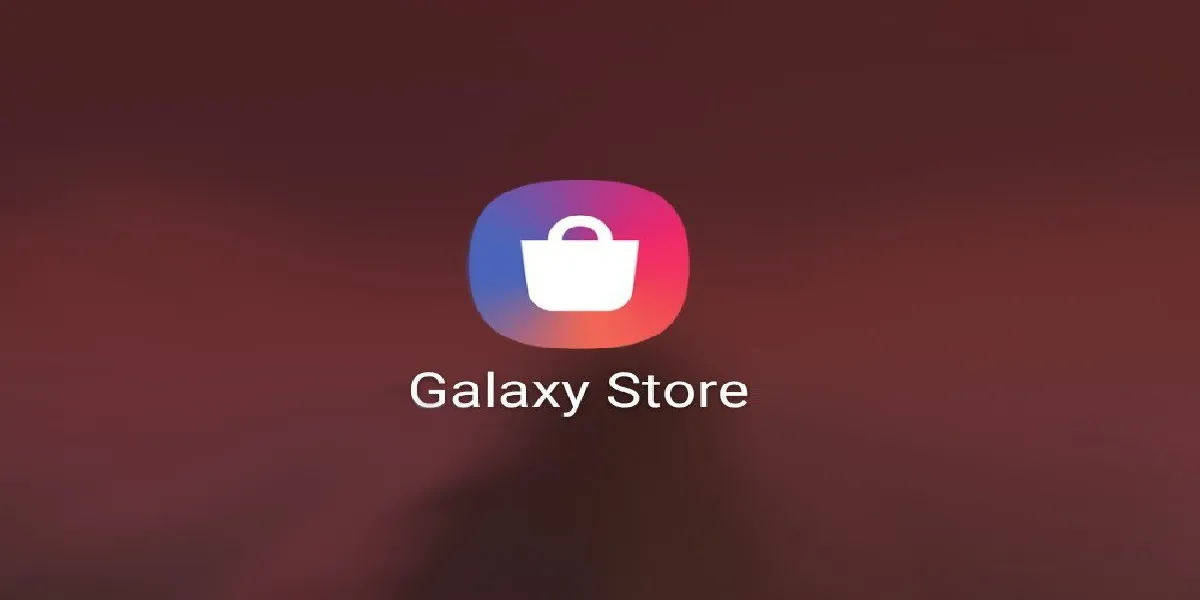Presta atención porque hoy te vamos a contar Cómo arreglar Samsung Galaxy Store que no descarga aplicaciones, así que comencemos.
En caso de que Play Store deje de funcionar en tu móvil Samsung, puedes solucionarlo descargando las aplicaciones del Samsung Galaxy Store. Desde aquí podrás descargar todas las aplicaciones de Google Play Store.
Pero en caso de que su Samsung Galaxy Store no descargue ni actualice aplicaciones en su dispositivo, estamos aquí para ayudarlo a resolverlo.çç
Cómo arreglar Samsung Galaxy Store que no descarga aplicaciones
¿Tiene dificultades para descargar aplicaciones desde Samsung Galaxy Store? A continuación se presenta un enfoque estructurado para resolver el problema y garantizar descargas de aplicaciones sin problemas:
1. Verificar la disponibilidad de almacenamiento:
* Accede al menú Configuración de tu teléfono.* Navega hasta "Cuidado de la batería y el dispositivo".* Comprueba el espacio de almacenamiento disponible. Si no es suficiente, libere espacio eliminando archivos o aplicaciones no utilizados.
2. Garantizar actualizaciones automáticas (opcional):
Read Also:* Mantenga presionado el ícono de la aplicación Galaxy Store.
* Toca "Información de la aplicación".
* Busque y habilite "Actualizaciones automáticas" (si lo desea). Esta función mantiene las aplicaciones actualizadas a través de Wi-Fi para mayor comodidad.
3. Priorice el Wi-Fi para descargas:
* Para descargas más rápidas y confiables, conéctate a una red Wi-Fi estable. Evite el uso de datos móviles para descargas de aplicaciones grandes.
4. Vuelva a autenticar su cuenta Samsung:
* En ocasiones, los problemas de sincronización pueden dificultar las descargas. Cierre sesión en su cuenta Samsung dentro de la aplicación Galaxy Store.
* Vuelve a iniciar sesión para actualizar la conexión y garantizar un intercambio de datos adecuado entre tu dispositivo y los servidores de Galaxy Store.
5. Reinicie la aplicación Galaxy Store:
* Los fallos menores de la aplicación a veces se pueden resolver con un simple reinicio.
* Fuerce el cierre de la aplicación Galaxy Store desde el menú de aplicaciones recientes.
* Reinicie la aplicación para ver si el problema de descarga persiste.
6. Borre la caché de la aplicación Galaxy Store:
* Los datos temporales almacenados en la caché de la aplicación pueden causar conflictos en ocasiones. Borrar el caché puede ayudar.
* Navega hasta el menú Configuración de tu teléfono.
* Busque "Aplicaciones" y busque la aplicación Galaxy Store.
* Toca "Almacenamiento" y luego "Borrar caché".
* Reinicia la aplicación Galaxy Store e intenta la descarga nuevamente.
7. Restablecer las preferencias de la aplicación (usar con precaución):
* Este paso debería ser el último recurso, ya que restablece los permisos de todas las aplicaciones de tu dispositivo, incluido el uso de datos en segundo plano, las notificaciones y las aplicaciones predeterminadas.
* Navega hasta el menú Configuración de tu teléfono.
* Ubique "Gestión general" y luego "Restablecer".
* Elige "Restablecer preferencias de la aplicación". Confirme la acción si es necesario.
Consejo adicional:
Si el problema persiste después de seguir estos pasos, cierre sesión en su cuenta Samsung dentro de la aplicación Galaxy Store y luego vuelva a iniciar sesión. A veces, esto puede resolver problemas imprevistos relacionados con el inicio de sesión.
Si sigue estos pasos sistemáticamente, podrá identificar y rectificar la causa de su problema de descarga y reanudar el uso de la aplicación Galaxy Store de manera efectiva.
Esperamos haber sido lo más útiles posible y ahora que hemos llegado al final de este artículo sobre Cómo arreglar Samsung Galaxy Store que no descarga aplicaciones, hayas encontrado la solución para que puedas continuar descargando aplicaciones.
Other Articles